דרכים קלות לתיקון מסך מגע iPhone 7 לא עובדות
"מסך המגע שלי הפסיק לעבוד לאחר עדכון iOS 12.1.2"
כאשר בעיות iPhone 7 של מסך מגע מתרחשות, שלךאייפון 7/7 פלוס הופך ללא מגיב למגע שלך שמונע ממך גישה אליו. ובכן! הסיבות מאחוריה עשויות להיות כרוכות בנזק פיזי שעלול להפריע לחיבור בין חיישן המגע למערכת הבסיסית של האייפון שלכם. לחלופין, מצד שני זה עשוי להיות תקלה בתוכנה שבגללה מסך המגע של אייפון 7 לא עובד.
חוסר תגובה של ה- iPhone 7/7 Plus שלךמסך מגע בטוח יעצבן אותך. אבל הדאגה לא תוציא אותך מהבעיה הזו. יש לנו כמה פתרונות מדהימים שיעזרו לך להפליג בצורה חלקה מהבעיה הזו. המשך לקרוא כדי לדעת יותר!
חלק 1: מסך מגע נפוץ לא עובד באייפון 7
כאשר מסך המגע של אייפון 7/7 פלוס שלך לא זכהעבודה, סוג אי הנוחות שונה לכולם. פירטנו כאן את הבעיות הנפוצות ביותר עם מסך לא מגיב לאייפון 7/7 פלוס. בואו לחקור בפירוט.
1. מסך המגע של אייפון 7 מגיב לאט, ומונע ממך להשתמש בו נכון. זה אולי עובד אבל בקצב איטי מתסכל.
2. המסך אינו מגיב לשיחות נכנסות אשר אחרת עבדו מצוין.
3. פתאום המסך מפסיק לפעול כשמנסים להחליק או לגעת.
4. המסך אינו מגיב לאחר ההתקנה והניסיון להפעיל אפליקציה מסוימת.
חלק 2: כיצד לתקן את ה- iPhone 7/7 פלוס מסך מגע לא עובד
ללא קשר לבעיות במסך המגע של iPhone 7,יש פתרונות להציל אותך ממצב זה. סוגיית מסך המגע עשויה להיות קשורה לחומרה או לתוכנה, אך אין כל נזק לנסות לתקן אותם באמצעות הפתרונות הבאים. בואו נתחיל -
1. נקה את מסך האצבעות והאייפון
לכלוך, נוזלים, שאריות, לחות או קרומי מזוןאפילו הטובים שבהם מופקדים על המסך יכולים לגרום לכך שמגע המגע לא יעבוד בנושא האייפון שלך. הבעיה נמשכת אם חרט, אצבעותיך או התקני קלט מגע אחרים מבולגנים (מה שמכשיל את האינטראקציה של חיישן המגע). הסר את שומר המסך של הצד השלישי / אטום לחבלה אם קיים, נגב את המסך במטלית / כותנה לחה, נקה וייבש את האצבעות או החרט כדי לפתור את הבעיה.
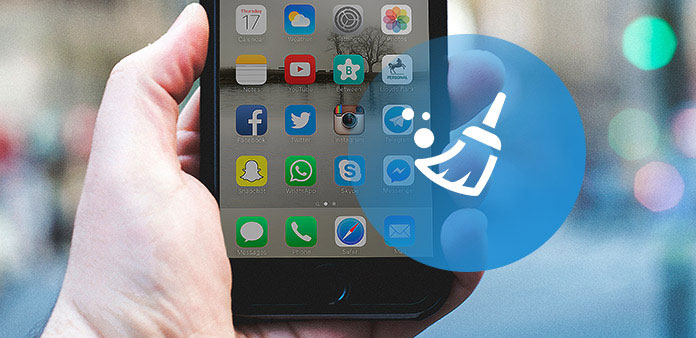
2. הפעלה לאייפון קשה
ניתן לטפל בתקלות קלות באייפון שלך על ידי הפעלה מחדש קשה של המכשיר. כאשר ניקוי המסך נעשה חסר תוחלת, נסה שיטה זו באמצעות השלבים הבאים.
- לחץ לחיצה ארוכה על כפתור "עוצמת הקול למטה" ו"שינה / ערה "במקביל עד שתראה את הלוגו של אפל מופיע על המסך.
- תן למכשיר שלך לאתחל מחדש. המסך הלא מגיב / קפוא שלך אמור להגיב כראוי עכשיו.

3. מחק והתקן מחדש אפליקציות בעייתיות
לפעמים, אם ה- iPhone 7/7 פלוס המסך שלךאם אינך מגיב כראוי, הסיבה מאחור יכולה להיות / אפליקציות לקויות. אולי אתה עשוי להיתקל בבעיה כזו מיד לאחר ההתקנה או בכל פעם שתרצה להפעיל את היישומים האלה. נסה לעדכן, או למחוק ולהתקין מחדש יישומים כאלה ובדוק אם ה- iPhone שלך עובד בסדר לאחר מכן או לא. אם כן, לאפליקציות האלה יש באג והאייפון שלך בסדר גמור. הסרת אפליקציות כאלו עשויה לפתור את הבעיה הזו במסך המגע הלא מגיב.

4. פנה אחסון לאייפון
לפעמים גם מסך אייפון לא מגיבמנוסה כאשר האחסון מלא. פנה מקום בכדי לאפשר למכשיר לעבוד כראוי. בצע את הצעדים המפורטים להלן כדי למצוא ולמחוק את הנתונים הצורכים שטח.
עבור אל "הגדרות"> "כללי"> "אחסון ושימוש"> "נהל אחסון".
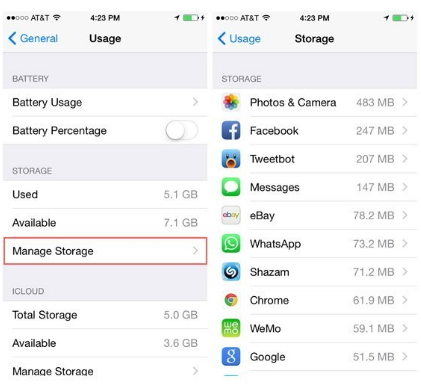
5. שחזר את האייפון כחדש
הפיתרון הבא שתוכלו לנסות לפתור את הבעיה הוא לשחזר את האייפון שלך כאל חדש. לביצוע תהליך שחזור iTunes, השתמש בשלבים המוזכרים להלן. אך זכור שזה ימחק את כל הנתונים שלך.
הפעל את iTunes במחשב מהימן וחבר את ה- iPhone שלך> ב- iTunes הקש על "התקנים"> "סיכום"> "שחזור iPhone".

6. תקן את מסך המגע של iPhone 7 ללא אובדן נתונים
כאשר אף אחת מהשיטות שלעיל לא מציעה נחמה,Tenorshare ReiBoot הוא מושיע וכדאי לנסות לתקן את מסך המגע של iPhone 7 שאינו פועל יחד עם בעיות אחרות של iOS. זה יכול לתקן את כל בעיות iOS תוך הקפדה על נתוני ה- iPhone שלך להישאר מוגנים במהלך התהליך. התוכנה אמינה באופן גלובלי על ידי מיליוני משתמשים בשל יכולתה לפתור ללא רבב מגוון רחב של בעיות מסך נתקע, בעיות iOS ושגיאות iTunes.
שלב 1: התקן את Tenorshare ReiBoot על המחשב שלך מהאתר הרשמי והפעל אותו. חבר את ה- iPhone למחשב האישי שלך באמצעות כבל USB.
שלב 2:בחר באפשרות "תקן את כל ה- iOS תקוע" ולחץ על הלחצן "תקן עכשיו" (ל- iOS 10) / "תקן עכשיו (כל iOS 11 Stucl)" (עבור iOS 11 או עדכון אחרון) כדי לתקן את המסך הקפוא והלא מגיב באייפון שלך. 7/7 פלוס.

שלב 3: המסך הבא יבקש ממך להוריד את הקושחה התואמת האחרונה למכשיר שלך. התוכנה תזהה אותה אוטומטית, אתה פשוט צריך להכות ב"הורדה ".

שלב 4: לאחר הורדת החבילה, עליכם להקיש על כפתור "התחל תיקון" כדי להתחיל בתיקון.

7. הכניסו את ה- iPhone למצב DFU ושחזרו עם iTunes
ובכן! אם אף אחד מהפתרונות המפורטים לעיל לא תיקן את הבעיה "מסך המגע לא עובד ב- iPhone 7/7 Plus", אז שחזור ה- iPhone שלך במצב DFU כדי לתקן את זה זה המפלט האחרון. הנה איך לעשות את זה.
הפעל את "iTunes"> חבר את ה- "iPhone" שלך> לחץ עלכפתור "שינה / ערה" למשך 5 שניות וכפתור "הבית" למשך 10 שניות> השאר את כפתור "שינה / ערות"> שחרר את כפתור "הבית" לאחר שראית את המסך משחיר.
כעת, האייפון שלך נכנס למצב DFU ו- iTunes תזהה אותו. עקוב אחר תהליך השחזור בפתרון מספר 5 לשחזור ה- iPhone.
אנו מתקדמים לקראת סיום הדיוןעכשיו חיובי שיש לך הבנה מלאה לגבי הפתרונות האמורים וכיצד לבצע אותם. אנו מקווים שעכשיו נפתר מסך מגע ה- iPhone 7 שלך. תודה שקראתם את הפוסט. אנא שתף את השקפותיך בקטע התגובות למטה.









